Generali
Strumenti > Opzioni > Generali
| Barra strumenti | Menu |
|---|---|
|
Strumenti Opzioni |
Le opzioni generali controllano le funzioni dei menu, l'azione di annullamento di un'operazione ed i comandi di avvio.
Generali
Menu a comparsa dei comandi usati di recente
Quando si clicca con il tasto destro sull'area comandi oppure si imposta il tasto centrale del mouse per visualizzare il menu a comparsa dei comandi usati di recente, in corrispondenza della posizione del cursore, appare un menu contenente un elenco dei comandi usati di recente e dei comandi indicati come preferiti.
Limita a: ___ comandi
Con questa opzione, è possibile inserire il numero massimo di elementi da visualizzare nell'elenco dei comandi usati di recente.
Mostra questi comandi nella parte superiore del menu
Con questa opzione, è possibile visualizzare nel menu a comparsa i comandi preferiti nella parte superiore e sopra ai comandi usati di recente.
Elenco dei comandi
Esegui questi comandi ad ogni avvio di Rhino
Definisce l'elenco dei comandi che verranno eseguiti automaticamente all'avvio di Rhino.
Non ripetere questi comandi
Definisce l'elenco dei comandi da non ripetere quando si preme Invio.
Questa opzione è valida solo per i nomi dei comandi. Se un comando si trova in una macro, verrà ripetuto anche se appare nell'elenco.
Usare caratteri jolly
È possibile usare un punto interrogativo (?) per qualsiasi lettera e un asterisco (*) per qualsiasi stringa. Per esempio:
Sel* non ripeterà tutti i comandi che iniziano con "Sel".
Mesh????? non ripeterà i comandi PatchMesh, PianoMesh, SuddivisioneMesh, ecc.
Densità predefinita delle isocurve
 Mostra isocurve superficie
Mostra isocurve superficie
Imposta la visualizzazione delle curve isoparametriche delle superfici dei nuovi oggetti.
Densità isocurve
Definisce la densità predefinita delle curve isoparametriche delle superfici dei nuovi oggetti.
| Valore | Densità isocurve |
|---|---|
|
0 |
Nessuna isocurva sugli intervalli privi di nodi. |
|
1 |
Un'isocurva su ciascun nodo oppure un'isocurva curva sugli intervalli privi di nodi. |
|
2 |
Un'isocurva su ciascun nodo, più un'isocurva tra un nodo e l'altro. |
|
3 |
Un'isocurva su ciascun nodo, più due isocurve tra un nodo e l'altro. |
Comportamento dei comandi
 Ricorda opzioni Copia=Sì/No
Ricorda opzioni Copia=Sì/No
Il comando specifica se l'opzione Copia dei comandi di trasformazione viene memorizzata.
Vedi: MemorizzaOpzioniCopia
 Usa estrusioni quando possibile
Usa estrusioni quando possibile
Determina se i comandi che creano oggetti con i lati retti, quali Parallelepipedo, Cilindro, EstrudiCrv, FormaTubolare e Slab, generano degli oggetti estrusione o delle polisuperfici.
Salva le impostazioni delle opzioni per usarle su altri computer
EsportazioneOpzioni
Salva i settaggi delle Opzioni su un file.
ImportazioneOpzioni
Ripristina i settaggi delle Opzioni da un file.
Vedi anche
Opzioni
Gestisce le opzioni globali.
Comandi connessi
| Barra strumenti | Menu |
|---|---|
|
|
|
Le superfici create a partire da curve con punti di discontinuità possono presentare delle pieghe. Il comando SuddivisionePieghe determina se i comandi che creano superfici a partire da curve con punti di discontinuità dividono le superfici risultanti in polisuperfici che presentano dei bordi in corrispondenza delle pieghe oppure in singole superfici con pieghe.
Quando la curva in input presenta un punto di discontinuità, la superficie risultante presenterà una piega.
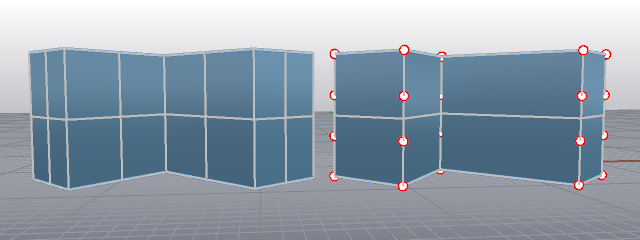
SuddivisionePieghe=Attivato (sinistra); SuddivisionePieghe=Disattivato (destra).
Risultati del loft con i punti di controllo attivati. L'oggetto a sinistra è una polisuperficie; non è consentita l'attivazione dei punti di controllo.
| Opzioni da linea di comando | |
|---|---|
|
Abilita |
Il risultato sarà una polisuperficie con bordi in corrispondenza delle pieghe oppure una singola superficie che presenta delle pieghe nei punti in cui le curve generatrici presentavano dei punti di discontinuità. |
|
Disabilita |
Il risultato sarà una singola superficie che presenta delle pieghe. |
|
Commuta |
|
Comandi interessati
AnnullaTaglioFori
Annulla i tagli dei fori selezionati (tagli interni) che non toccano i bordi della superficie.
EstendiSrf
Prolunga una superficie secondo il valore specificato.
Loft
Fa passare una superficie per una serie di curve di profilo che ne definiscono la forma.
CombinaSrf
Regola il bordo di una superficie affinché sia in continuità con il bordo di un'altra superficie.
RivoluzioneSuBinario
Sottopone a rivoluzione una curva di profilo attorno ad un asse e lungo una curva di binario.
Rivoluzione
Crea una superficie o un oggetto SubD eseguendo la rivoluzione di una curva di profilo attorno ad un asse.
Sweep1
Crea una superficie facendola passare per una serie di curve di profilo ed una curva di bordo.
Sweep2
Crea una superficie facendola passare per una serie di curve di profilo e due curve di bordo.
AnnullaTaglio
Rimuove le curve di taglio dalle superfici tagliate.
AnnullaTaglioTutto
Annulla contemporaneamente tutti i tagli interni (fori) ed esterni sulle superfici selezionate.
| Barra strumenti | Menu |
|---|---|
|
|
|
Il comando MemorizzaOpzioniCopia specifica se l'opzione Copia dei comandi di trasformazione viene memorizzata o meno.
| Comandi interessati | |
|---|---|
|
|
|
| Barra strumenti | Menu |
|---|---|
|
|
|
Il comando UsaEstrusioni determina se i comandi che creano oggetti con i lati retti, quali Parallelepipedo, Cilindro, EstrudiCrv, FormaTubolare e Slab, generano degli oggetti estrusione o delle polisuperfici.
Gli oggetti estrusione vengono definiti da una curva di profilo e da una linea retta. Essi usano meno memoria e si possono trasformare in mesh più velocemente. Sono una buona opzione quando si creano dei modelli che contengono molte forme semplici.
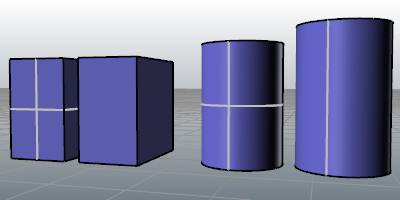
Polisuperficie (sinistra) vs. oggetto estrusione (destra).
Passi
- Specificare il tipo di oggetto che si desidera usare per l'output dell'estrusione planare.
Apparirà un rapporto sulla struttura dati interna dell'oggetto.
Opzioni da linea di comando
Estrusione
I comandi usano gli oggetti "estrusioni leggere" quando possibile.
Se l'opzione Usa estrusioni quando possibile è attiva in Opzioni > Generali.
Polisuperficie
I comandi creano sempre delle polisuperfici.
Se l'opzione Usa estrusioni quando possibile non è attiva in Opzioni > Generali.
Comandi che supportano le estrusioni
I comandi che presentano la seguente icona supportano le estrusioni.
Questi comandi possono far uso delle estrusioni leggere:
| Barra strumenti | Menu |
|---|---|
|
|
|
Il comando ConvertiEstrusione converte gli oggetti estrusione in superfici e polisuperfici.
Passi
- Selezionare gli oggetti estrusione.
| Opzioni da linea di comando | |
|---|---|
|
CancellaInput |
SìElimina la geometria originale. NoMantiene la geometria originale. |
